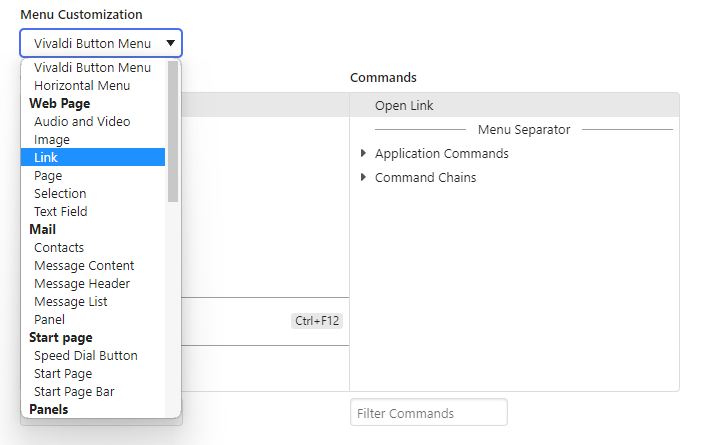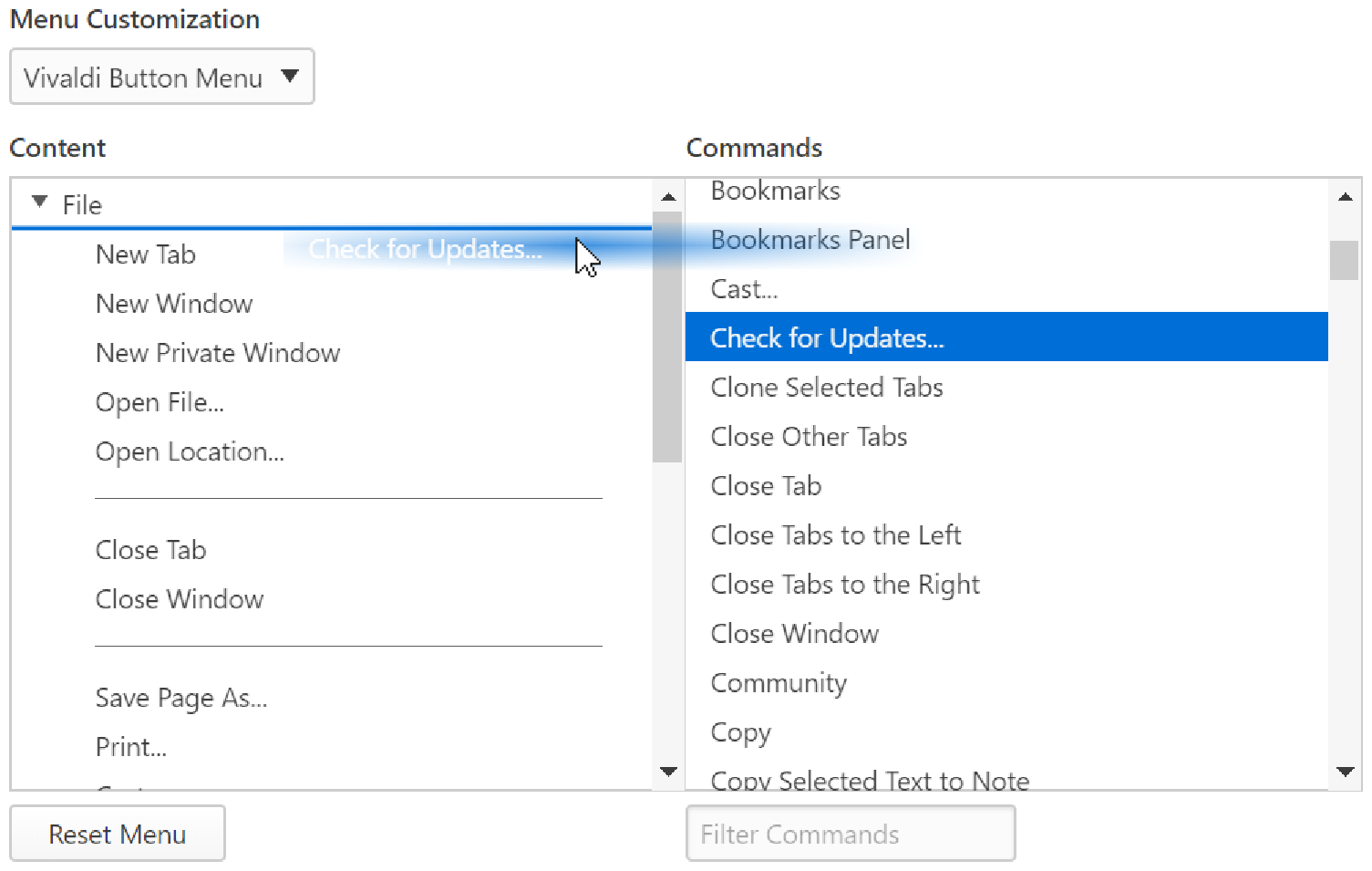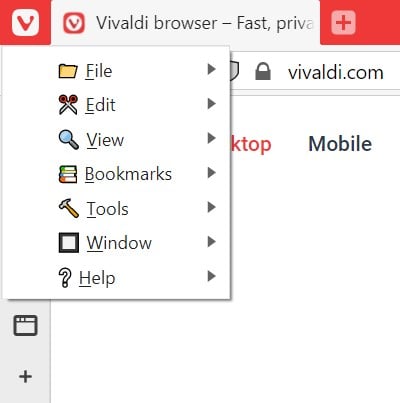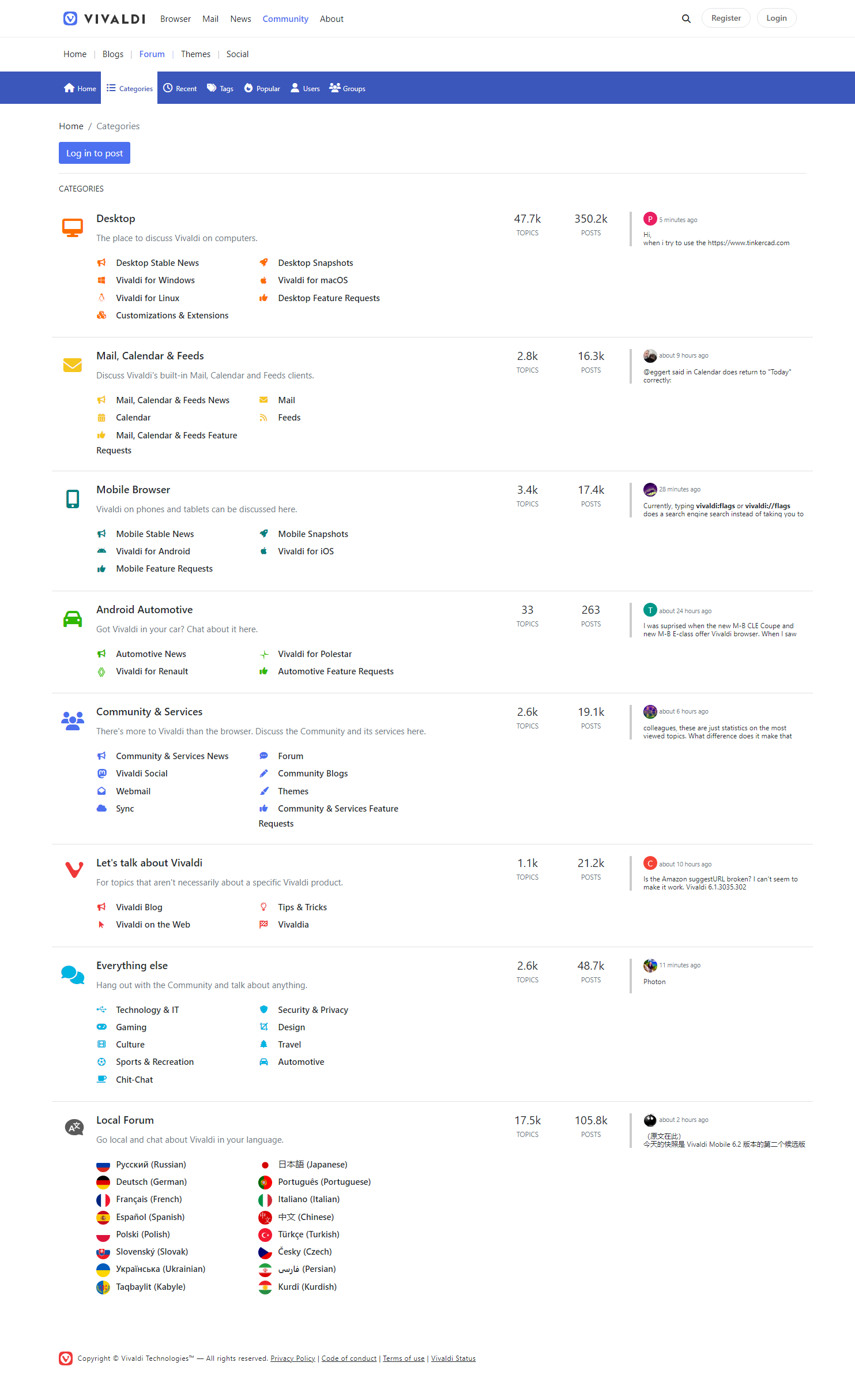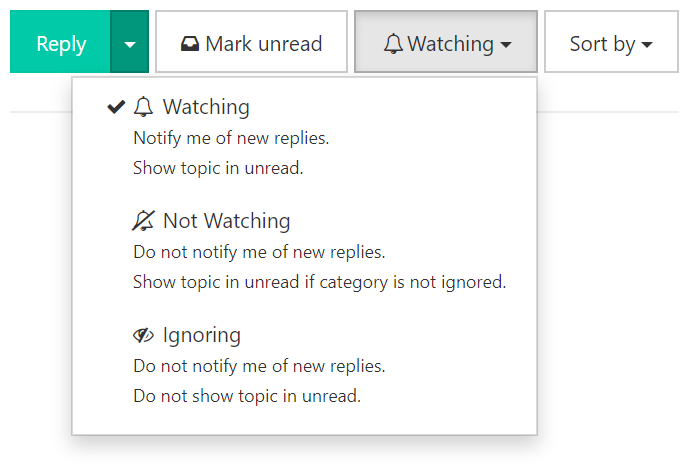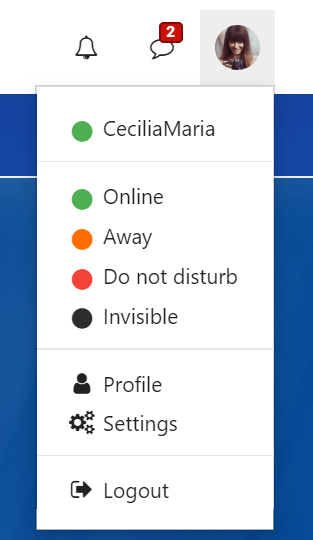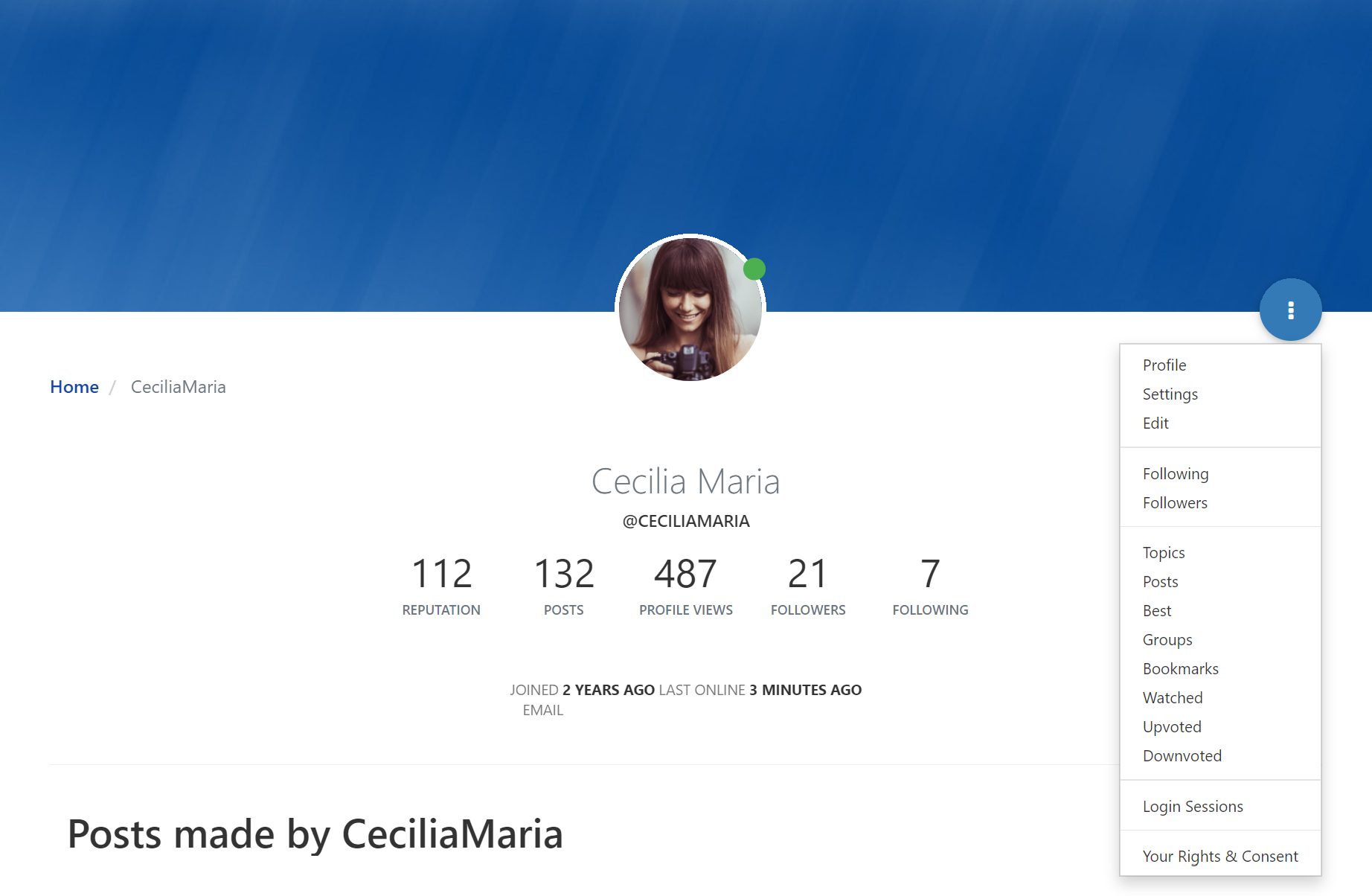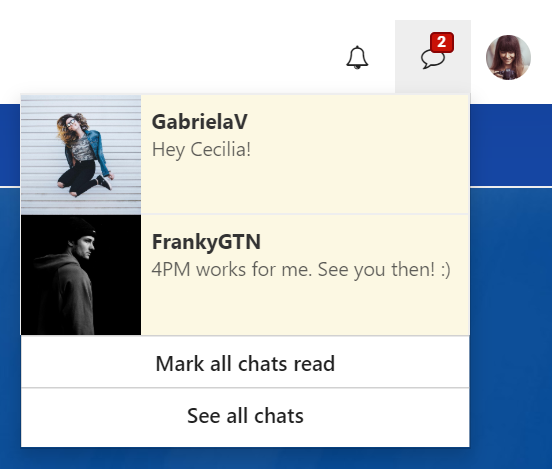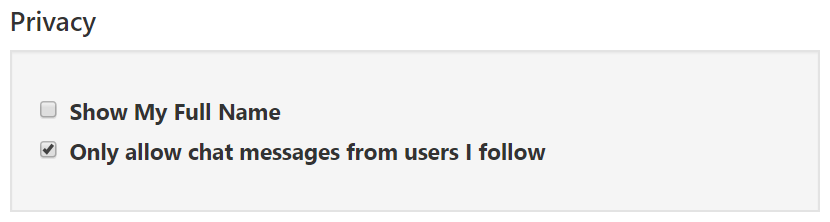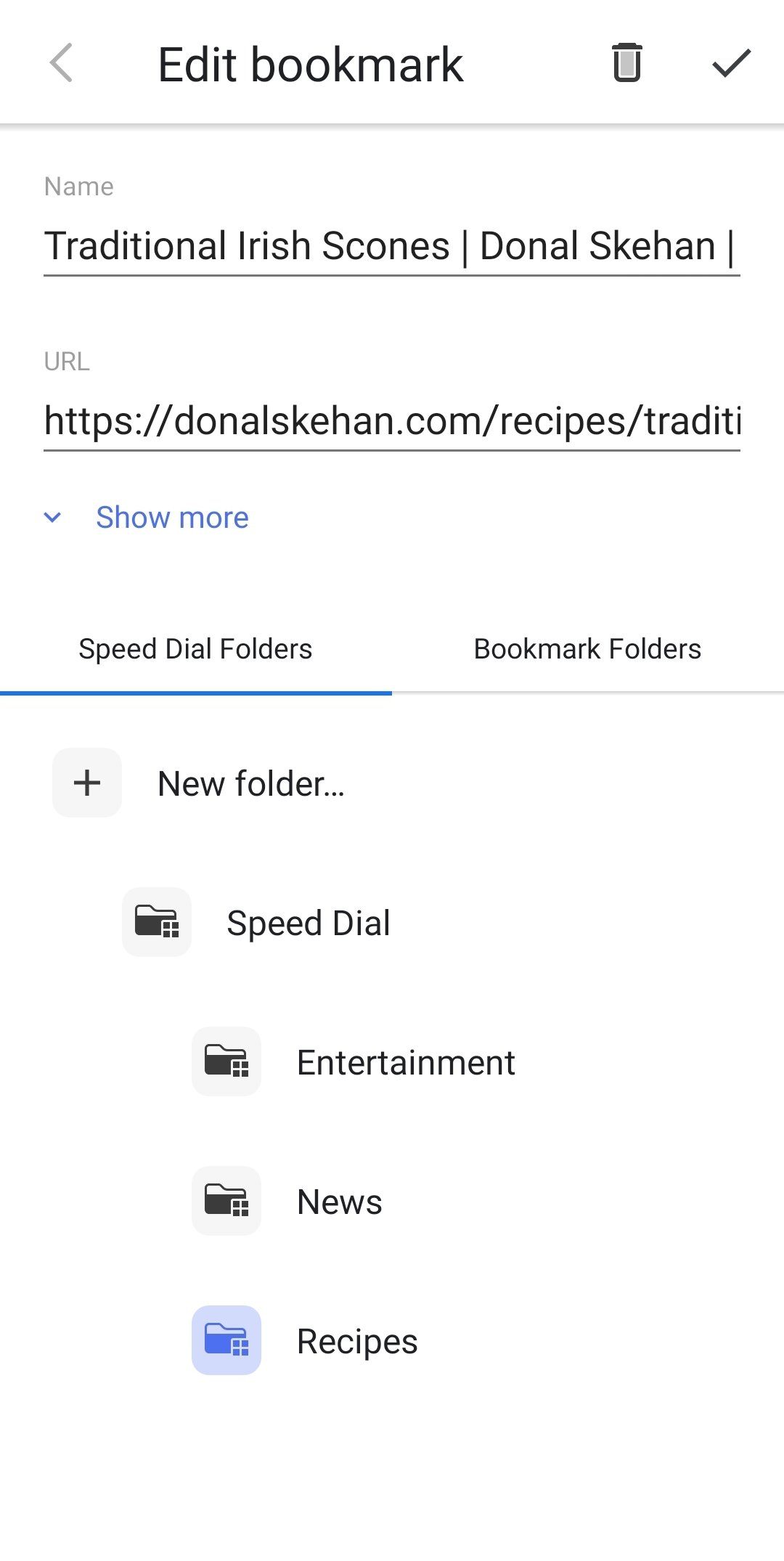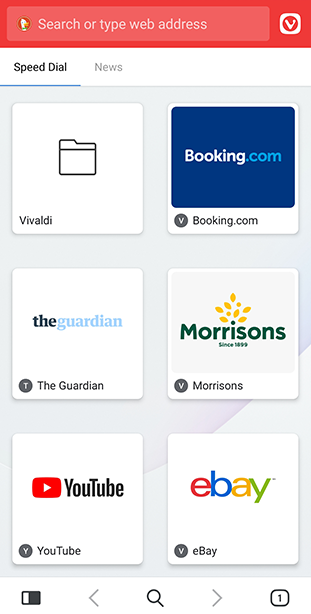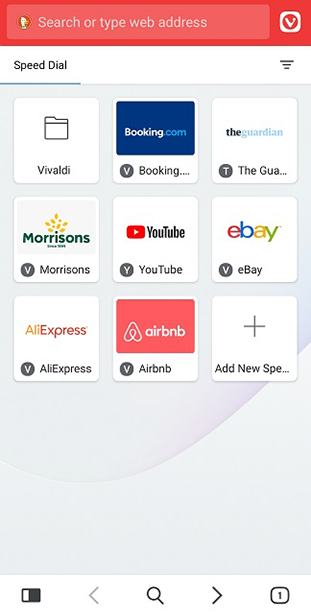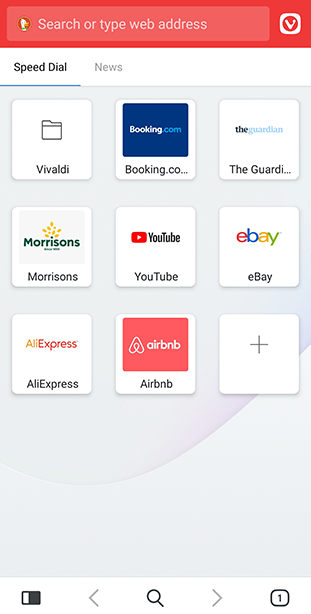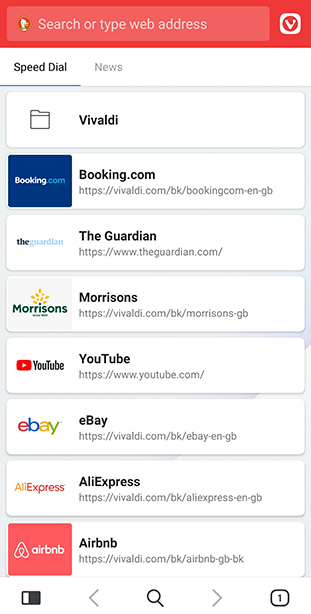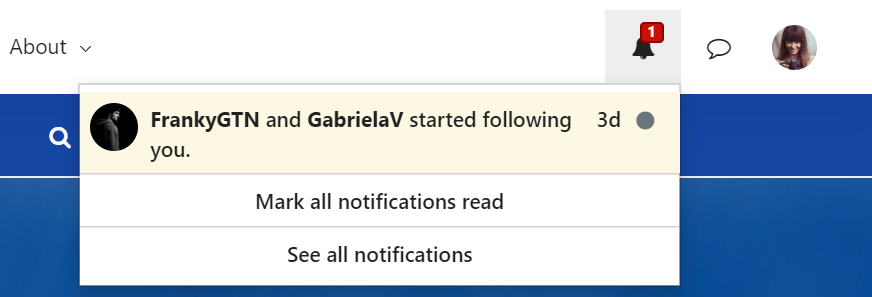Probleme bei der Anmeldung
Falls Sie sich nicht in Ihr Konto einloggen können, stellen Sie zunächst sicher, dass Sie den Benutzernamen und das Passwort korrekt eingegeben haben.
Wenn Sie Schwierigkeiten haben, sich an Ihren Benutzernamen zu erinnern, senden Sie sich hier eine Erinnerung: https://login.vivaldi.net/profile/id/recoverAccount.
Falls Sie das Login-Passwort vergessen haben, setzen Sie es hier zurück: https://login.vivaldi.net/profile/id/userInfoView.
Wenn Sie mindestens 5 Mal versuchen, sich mit dem falschen Passwort anzumelden, wird das Konto aus Sicherheitsgründen für 5 Minuten gesperrt.
Wenn die Anmeldung fehlschlägt, können Sie auch ausprobieren, ob die Anmeldung bei anderen Vivaldi-Diensten funktioniert. Versuchen Sie beispielsweise, sich bei Ihrem Kontoprofil auf Vivaldi.net anzumelden.
Wenn Sie Hilfe für unser Support-Team benötigen, senden Sie uns bitte eine Nachricht am Ende dieses Artikels und beschreiben Sie das Problem im Detail.
Probleme bei der Anmeldung bei einem neuen Konto
Vivaldi Webmail ist ein Dienst für aktive Mitglieder der Vivaldi Community, die die Dienste von Vivaldi nutzen. Das bedeutet, dass neue Benutzer, die ihr Konto nach dem 4. Mai 2023 registriert haben, und Benutzer, die sich zwischen Oktober 2019 und Mai 2023 registriert haben, aber ihre Telefonnummer nie verifiziert haben, zunächst eine Reputation aufbauen müssen, um Zugang zum Webmail-Dienst zu erhalten.
Das Reputationssystem ersetzt die bisherige Anforderung, ein Konto über das eigene Telefon zu verifizieren, das eingerichtet wurde, um die Anzahl der Spam-Konten zu begrenzen. Weitere Informationen finden Sie in unserem Blogbeitrag zum Thema.
Gesperrtes Konto
Das Konto kann aus verschiedenen Gründen gesperrt werden:
- Sie haben mehr als 5 Mal versucht, sich mit dem falschen Passwort anzumelden , und das Konto wurde vorübergehend gesperrt.
Warten Sie in diesem Fall 5 Minuten und versuchen Sie es erneut, wenn Sie absolut sicher sind, dass Sie dieses Mal das richtige Passwort haben.
Falls Sie das Passwort vergessen haben, setzen Sie es hier zurück.
- Das Konto wurde wegen Verstoßes gegen die Nutzungsbedingungen von Vivaldi gesperrt.
Wir haben verschiedene Maßnahmen und Kriterien auf Vivaldi Webmail angewendet, um zu verhindern, dass Spam über unseren Webmail-Dienst versendet wird. Wir verwenden automatische Tools zur Spam-Prävention, und wenn sie Spam erkennen, können sie das Konto sperren. Dies bedeutet, dass es gelegentlich zu Fehlalarmen kommen kann.
Wenn Ihr Konto nach der Nutzung von Vivaldi-Webmail plötzlich gesperrt wurde und Sie sicher sind, dass Sie nicht gegen unsere Nutzungsbedingungen verstoßen haben, kontaktieren Sie uns bitte über das Kontaktformular am Ende des Artikels. Wir überprüfen das Konto und entscheiden, ob das Konto entsperrt werden kann oder nicht.
Der Webmail-Dienst ist ausgefallen
Gelegentlich ist die Anmeldung nicht möglich, da die Dienste nicht verfügbar sind. Wenn aufgrund geplanter Wartungsarbeiten Ausfallzeiten erforderlich sind, benachrichtigen wir alle Beteiligten rechtzeitig mit einer Nachricht, die an die Wiederherstellungs-E-Mail des Kontos gesendet wird.
Manchmal ist es nicht möglich, auf Ihre E-Mails zuzugreifen, weil plötzlich etwas nicht mehr funktioniert. Das Team wird sein Bestes tun, um diese Probleme so schnell wie möglich zu lösen. In diesem Fall besuchen Sie die Statusseite von Vivaldi und behalten Sie die Webmail-Kategorie im Forum im Auge, wo unser Team und unsere Freiwilligen Sie mit den neuesten Nachrichten auf dem Laufenden halten.
Probleme beim Senden oder Empfangen von Nachrichten
Versenden von Nachrichten
Falls Sie keine Nachrichten senden können oder Empfänger behaupten, dass sie sie nicht erhalten haben, kontaktieren Sie uns bitte über das Kontaktformular am Ende des Artikels.
Wenn die Nachrichten nicht gesendet werden können, teilen Sie uns mit, was in der Fehlermeldung steht.
Wenn die Nachricht gesendet, aber nicht zugestellt wurde, fügen Sie bitte auch die Nachrichtenkopfzeilen hinzu. Um die Kopfzeilen der Nachrichten in Vivaldi Webmail zu erhalten:
- Wechseln Sie zum Ordner „Gesendet“.
- Öffnen Sie die E-Mail, die nicht zugestellt wurde.
- Klicken Sie unter der E-Mail-Adresse des Empfängers auf Details > Alle Kopfzeilen.
- Kopieren Sie den Text im Popup-Fenster in Ihre Nachricht.
Empfangen von Nachrichten
Falls Sie eine E-Mail von jemandem erwarten, diese aber nicht zugestellt wird, kontaktieren Sie uns bitte ebenfalls über das Kontaktformular am Ende des Artikels. Bitte geben Sie in der Nachricht an unser Support-Team zusätzlich zu Ihren Kontoinformationen die vollständige E-Mail-Adresse sowie das Datum und die Uhrzeit an, zu der Sie die E-Mail erhalten haben.
Probleme bei der Verwendung von Vivaldi Webmail in einem E-Mail-Client
Falls Sie in einem E-Mail-Client nicht auf Ihre E-Mails zugreifen können, überprüfen Sie die Login-Einstellungen (insbesondere, wenn Sie kürzlich das Passwort geändert haben) und die Servereinstellungen in den Kontoeinstellungen des E-Mail-Clients. Wir haben hier die Servereinstellungen von Vivaldi Webmail für ein- und ausgehende E-Mails aufgelistet.
Thanks for your feedback!